Można utworzyć powierzchnię opartą na rastrze w formacie GeoTIFF.
Aby utworzyć powierzchnię z chmury punktów
- W wierszu polecenia wprowadź MAPCREATEPCSURFACE.
- Kliknij dane chmury punktu na rysunku. Aby zakończyć wybieranie obiektów, naciśnij klawisz Enter. Zostanie wyświetlone okno dialogowe Utwórz powierzchnię z chmury punktów.
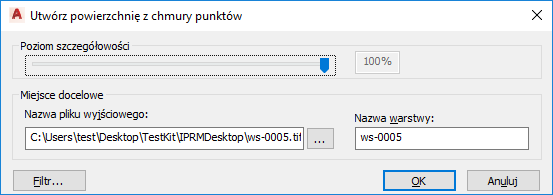
- Aby określić poziom szczegółowości, przesuń kursor do miejsca, gdzie odpowiednia wartość spełnia niezbędne wymagania.
- Aby filtrować punkty używane w celu utworzenia powierzchni, kliknij pole Filtruj. Zostanie wyświetlone okno dialogowe Wybierz dozwolone klasyfikacje.
- Wybierz jedną lub więcej klasyfikacji z listy w oknie dialogowym i kliknij przycisk OK.
Uwaga: Można usunąć zaznaczenie elementu ponownie go klikając.
- Jeśli chcesz zmienić domyślną nazwę pliku, położenie zapisu lub warstwę, kliknij przycisk z wielokropkiem (...). W oknie dialogowym Zapisz jako wprowadź preferowane dane.
Uwaga: Nazwy warstw nie mogą zawierać kropki (.).
- Kliknij przycisk OK. Program Zestaw narzędzi AutoCAD Map 3D rozpocznie tworzenie powierzchni.
- Gdy w programie Zestaw narzędzi AutoCAD Map 3D ukończy się proces tworzenia powierzchni, doda on powierzchnię do mapy, utworzy odpowiednią warstwę rastrową w Menedżerze wyświetlania i utworzy połączenie rastra dla funkcji Połączenie danych.